- Auteur Jason Gerald [email protected].
- Public 2024-01-19 22:12.
- Dernière modifié 2025-01-23 12:17.
Ce wikiHow vous apprend comment désactiver la fonction de l'appareil Android qui insère automatiquement le mot que vous "prévoyez" taper.
Étape
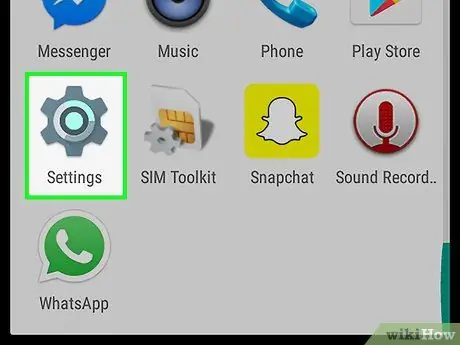
Étape 1. Ouvrez le menu des paramètres de l'appareil (« Paramètres »)
Généralement, ce menu est indiqué par une icône d'engrenage (⚙️), mais il est parfois affiché dans une icône de barre de défilement.
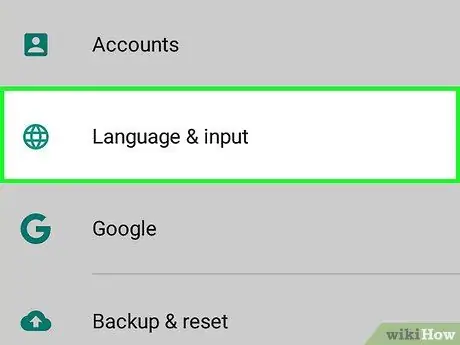
Étape 2. Balayez l'écran et appuyez sur Langue et saisie
Cette option se trouve dans la section du menu " PERSONNEL ".
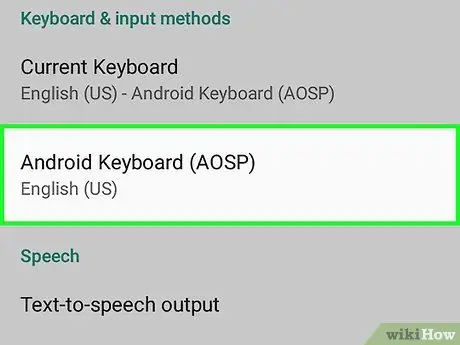
Étape 3. Touchez le clavier actuellement actif
Habituellement, le clavier actif/affiché est " Clavier Android " ou " clavier Google ”.

Étape 4. Appuyez sur le bouton Correction de texte
Généralement, ce bouton se trouve au milieu du menu.
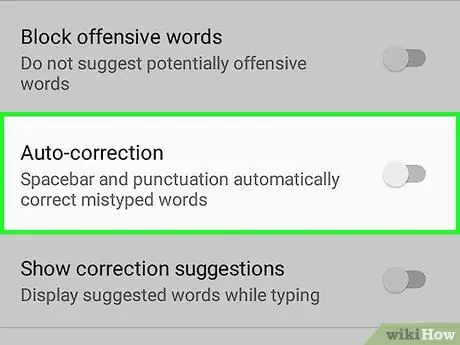
Étape 5. Faites glisser le commutateur "Auto-correction" sur la position "Off"
Après cela, la couleur du bouton deviendra blanche.
- Sur certains appareils, ce bouton peut être remplacé par une case que vous devez décocher.
- La fonction de correction automatique peut être réactivée après avoir effectué une mise à jour de l'appareil. Par conséquent, vous devez l'éteindre à nouveau.
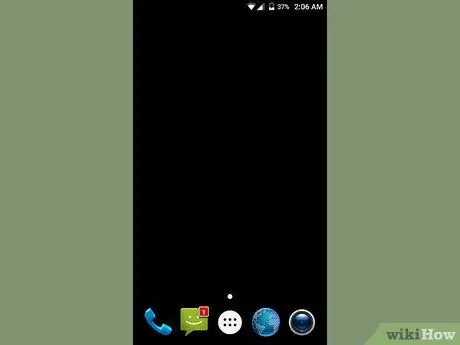
Étape 6. Appuyez sur le bouton « Accueil »
Désormais, le texte que vous avez saisi ne sera plus corrigé automatiquement lorsque vous taperez un message via l'appareil.






